![图片[1]-[PS动作下载]真正的卡通素描效果PS动作 Cartoon Sketch Effect PS Action-梵摄创意库](https://tc.fstvc.cc/fstvc/202308202310930.jpg)
![图片[2]-[PS动作下载]真正的卡通素描效果PS动作 Cartoon Sketch Effect PS Action-梵摄创意库](https://tc.fstvc.cc/fstvc/202308202310931.jpg)
![图片[3]-[PS动作下载]真正的卡通素描效果PS动作 Cartoon Sketch Effect PS Action-梵摄创意库](https://tc.fstvc.cc/fstvc/202308202310932.jpg)
![图片[4]-[PS动作下载]真正的卡通素描效果PS动作 Cartoon Sketch Effect PS Action-梵摄创意库](https://tc.fstvc.cc/fstvc/202308202310933.jpg)
![图片[5]-[PS动作下载]真正的卡通素描效果PS动作 Cartoon Sketch Effect PS Action-梵摄创意库](https://tc.fstvc.cc/fstvc/202308202310934.jpg)
![图片[6]-[PS动作下载]真正的卡通素描效果PS动作 Cartoon Sketch Effect PS Action-梵摄创意库](https://tc.fstvc.cc/fstvc/202308202310935.jpg)
![图片[7]-[PS动作下载]真正的卡通素描效果PS动作 Cartoon Sketch Effect PS Action-梵摄创意库](https://tc.fstvc.cc/fstvc/202308202310936.jpg)
![图片[8]-[PS动作下载]真正的卡通素描效果PS动作 Cartoon Sketch Effect PS Action-梵摄创意库](https://tc.fstvc.cc/fstvc/202308202310937.jpg)
![图片[9]-[PS动作下载]真正的卡通素描效果PS动作 Cartoon Sketch Effect PS Action-梵摄创意库](https://tc.fstvc.cc/fstvc/202308202310938.jpg)
![图片[10]-[PS动作下载]真正的卡通素描效果PS动作 Cartoon Sketch Effect PS Action-梵摄创意库](https://tc.fstvc.cc/fstvc/202308202310939.jpg) 真正的卡通素描效果PS动作 Cartoon Sketch Effect PS Action卡通素描效果Photoshop动作此操作旨在将您的照片转换为真正的卡通素描效果外观。有了这个专业包,您可以将普通照片变成非凡的图像。易于定制,无损效果。在此操作中,当您打开未查看的眼睛时,您将获得 10 种颜色选项和 4 种图案。您还可以非常轻松地调整画笔颜色。我的工作软件版本:CC2020 英文版。软件支持版本:CS4、CS5、CS5.5、CS6、CC、CC2014、CC2015.5、CC2017、CC2018、CC2019、CC2020英文版。仅支持英文版PS,具体操作参考下面教程下面是动作使用教程如何安装PS动作——————————1。确保你的动作面板是打开的。如果没有,去窗口打开动作.(快捷键F9)2。在右上角的动作调色板上单击线条图标。接下来,单击载入动作。3。你的动作现在会出现在动作面板中,并准备好使用。如何安装图案—————————–1。点击编辑-预设-预设管理器-选择图案-载入图案2。选择要安装的图案,然后单击载入。3。您的图案现在出现在图案面板板,完成。如何安装PS笔刷—————————–1。点击编辑-预设-预设管理器-选择笔刷-载入笔刷2。选择要安装的笔刷,然后单击载入。3。您的画笔现在出现在画笔调色板,完成。如何使用动作—————————–1。使用英文版PS打开你的照片2000-4000像素。(背景图层默认’background’不含引号)2。创建一个新图层并将其命名为“brush”,在“brush”图层用笔刷涂抹特效区域。比如人物,3。关闭“brush”图层眼睛并保持选择“brush”图层,然后单击动作播放即可4。动作完成后,在10 种颜色选项和 4 种图案中可以选择自己喜欢的即可
真正的卡通素描效果PS动作 Cartoon Sketch Effect PS Action卡通素描效果Photoshop动作此操作旨在将您的照片转换为真正的卡通素描效果外观。有了这个专业包,您可以将普通照片变成非凡的图像。易于定制,无损效果。在此操作中,当您打开未查看的眼睛时,您将获得 10 种颜色选项和 4 种图案。您还可以非常轻松地调整画笔颜色。我的工作软件版本:CC2020 英文版。软件支持版本:CS4、CS5、CS5.5、CS6、CC、CC2014、CC2015.5、CC2017、CC2018、CC2019、CC2020英文版。仅支持英文版PS,具体操作参考下面教程下面是动作使用教程如何安装PS动作——————————1。确保你的动作面板是打开的。如果没有,去窗口打开动作.(快捷键F9)2。在右上角的动作调色板上单击线条图标。接下来,单击载入动作。3。你的动作现在会出现在动作面板中,并准备好使用。如何安装图案—————————–1。点击编辑-预设-预设管理器-选择图案-载入图案2。选择要安装的图案,然后单击载入。3。您的图案现在出现在图案面板板,完成。如何安装PS笔刷—————————–1。点击编辑-预设-预设管理器-选择笔刷-载入笔刷2。选择要安装的笔刷,然后单击载入。3。您的画笔现在出现在画笔调色板,完成。如何使用动作—————————–1。使用英文版PS打开你的照片2000-4000像素。(背景图层默认’background’不含引号)2。创建一个新图层并将其命名为“brush”,在“brush”图层用笔刷涂抹特效区域。比如人物,3。关闭“brush”图层眼睛并保持选择“brush”图层,然后单击动作播放即可4。动作完成后,在10 种颜色选项和 4 种图案中可以选择自己喜欢的即可
© 版权声明
手机用户请复制网址到浏览器打开,微信内支付会出错
解压密码看首页
THE END
喜欢就支持一下吧




![[私房摄影教程]终于全了《潘多拉》解密私房摄影杂志1-10期加两套特刊共12-梵摄创意库](https://tc.fstvc.cc/fstvc/202307241003419.jpg)


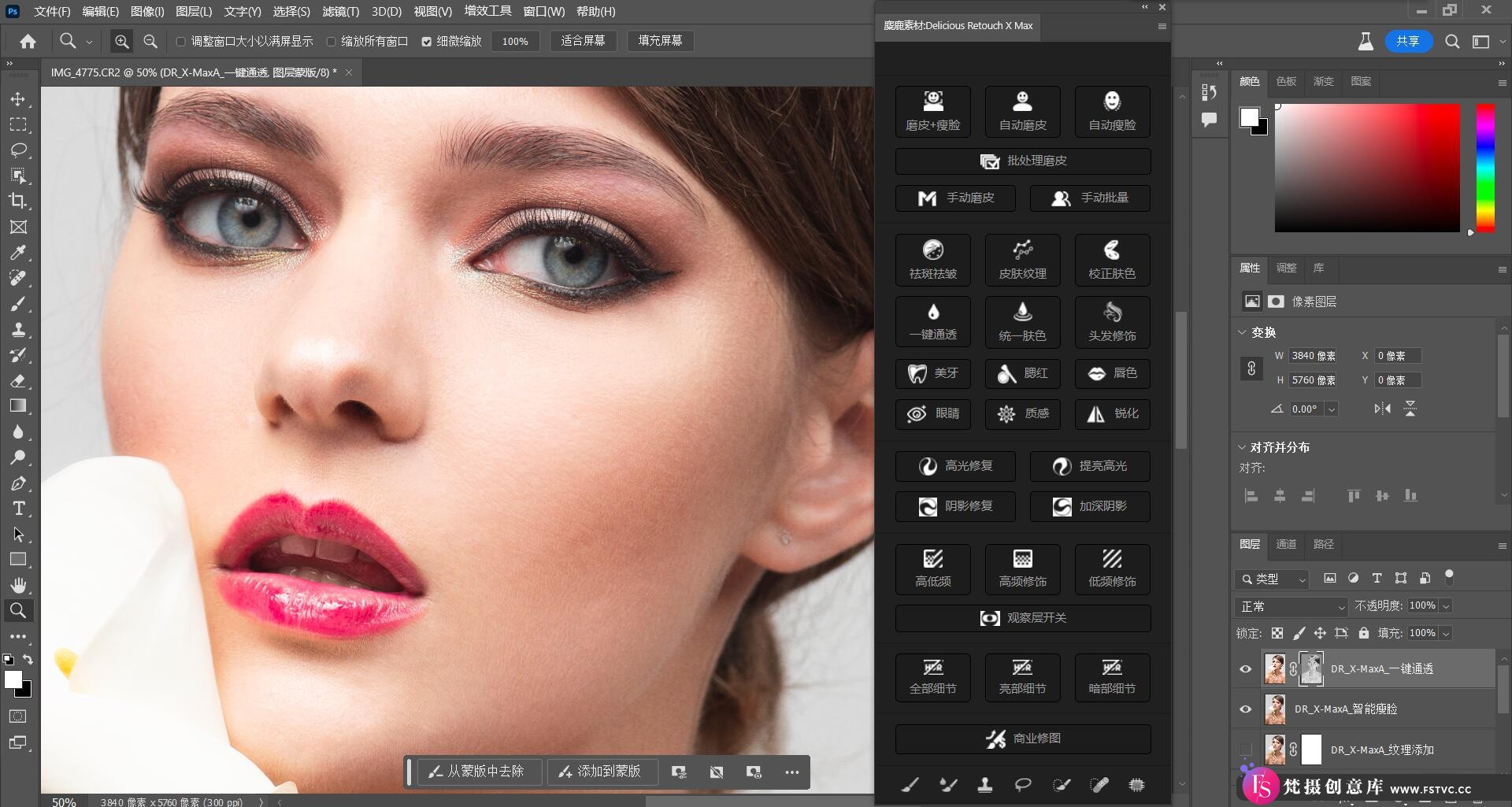

![[PS动作下载]水彩素描绘画PS扩展插件 Aura Watercolor Sketch Photoshop Plugin(附教程)-梵摄创意库](https://tc.fstvc.cc/fstvc/202308201700757.jpg)
![[PS动作下载]邪恶恐怖石化干裂效果人像艺术图像处理特效PS动作-梵摄创意库](https://tc.fstvc.cc/fstvc/202308202003391.jpg)
![[PS动作下载]建筑素描绘画Photoshop动作 Architecture Sketch Photoshop Action 附教程-梵摄创意库](https://tc.fstvc.cc/fstvc/202308201704492.jpg)
![[PS动作下载]烟雾分散特效PS动作(GIF动画)Gif Animated Particle Dispersion附教程-梵摄创意库](https://tc.fstvc.cc/fstvc/202308201457120.jpg)
![[PS动作下载]双重人像叠加条纹神秘科幻效果艺术图像处理特效PS动作-梵摄创意库](https://tc.fstvc.cc/fstvc/202308202300275.jpg)


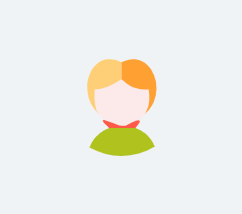






![048-Merry Christmas -摄影参考审美提升 [13P-81.43 MB]-梵摄创意库](https://tc.fstvc.cc/fstvc/202404231636598.webp)
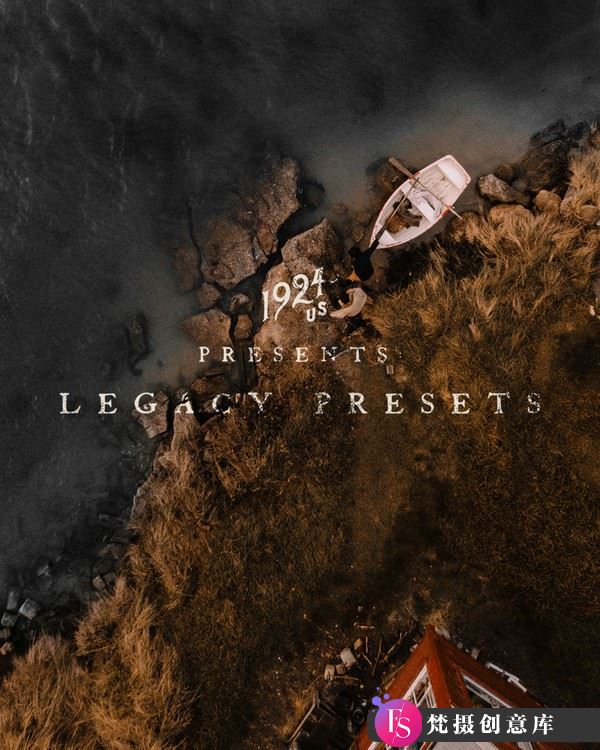

![少女 -摄影参考审美提升 [11P-22.72 MB]-梵摄创意库](https://tc.fstvc.cc/fstvc/202404242153200.png)
![无尽舞 -摄影参考审美提升 [11P-70.86 MB]-梵摄创意库](https://tc.fstvc.cc/fstvc/202404242238740.png)
![一起散步吧 -摄影参考审美提升 [20P-7.56 MB]-梵摄创意库](https://tc.fstvc.cc/fstvc/202404250143606.jpg)
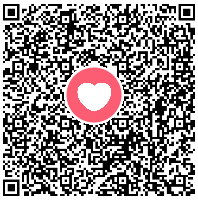



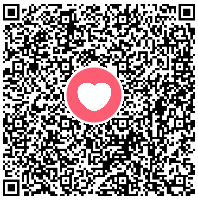

暂无评论内容